Làm cách nào để nhập cùng một dữ liệu / công thức vào nhiều ô cùng một lúc trong Excel?
Trong khi sử dụng Microsoft Excel, bạn có thể cần nhập các giá trị giống nhau, chẳng hạn như văn bản, dữ liệu trong nhiều ô hoặc nhập cùng một công thức vào toàn bộ cột cùng một lúc trong trường hợp tránh nhập từng cột một. Trong hướng dẫn này, bạn sẽ học cách nhập nhanh cùng một dữ liệu hoặc công thức vào các ô cùng một lúc.
Nhập cùng một dữ liệu vào nhiều ô cùng một lúc bằng Ctrl + Enter trong Excel
Nhập cùng một công thức vào toàn bộ cột bằng Nhập vào bảng trong Excel
Nhập cùng một dữ liệu vào nhiều ô cùng một lúc bằng Ctrl + Enter trong Excel
Để nhập dữ liệu giống nhau vào các ô, vui lòng thực hiện như sau.
1. Để chọn nhiều ô mà bạn muốn nhập cùng một dữ liệu bằng cách giữ Ctrl Chìa khóa.
2. Sau khi chọn, vui lòng nhấn Không gian và ô được chọn cuối cùng đang ở chế độ chỉnh sửa.
3. Nhập dada hoặc văn bản vào ô, sau đó bấm Ctrl + đăng ký hạng mục thi các phím đồng thời.
Bây giờ tất cả các ô được chọn đang nhập với cùng một nội dung. Xem ảnh chụp màn hình:
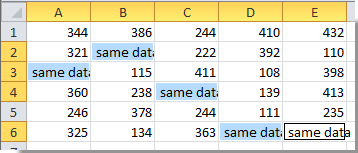
Lưu ý: Nếu có nội dung trong các ô đã chọn, nó sẽ thay thế tất cả nội dung của các ô đã chọn bằng cùng một dữ liệu sau khi nhấn Ctrl + đăng ký hạng mục thi phím.
Nhập cùng một công thức vào toàn bộ cột bằng phím enter trong bảng trong Excel
Giả sử bạn có dữ liệu trong cột A và B và bạn muốn tổng hợp các dữ liệu này trong cột C với đăng ký hạng mục thi Chìa khóa. Hãy làm như sau.
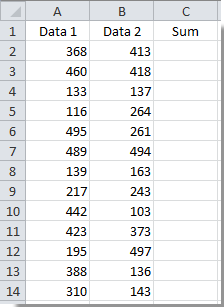
1. Chọn ô C2 và nhấn Ctrl + T chìa khóa cùng một lúc.
2. Trong cửa sổ bật lên Tạo bảng hộp thoại, chọn phạm vi dữ liệu bạn muốn tính tổng và nhấp vào OK cái nút. Xem ảnh chụp màn hình:
Chú thích: Nếu có tiêu đề dữ liệu trong phạm vi của bạn, hãy kiểm tra Bảng của tôi có tiêu đề cái hộp.
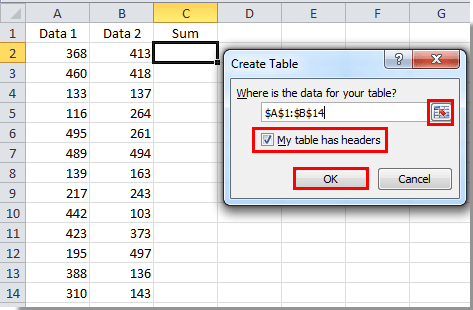
3. Chọn cột B và nhấp chuột phải vào cột đó. Sau đó chọn Chèn > Cột bảng bên phải trong menu chuột phải.

4. Bạn có thể thay đổi tên tiêu đề của cột mới bằng cách chọn nó và nhập tên mới vào Thanh công thức, và sau đó nhấn đăng ký hạng mục thi Chìa khóa.
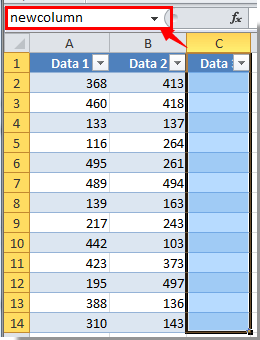
5. Chọn ô đầu tiên của cột mới, ở đây tôi chọn ô C2. Nhập công thức vào ô này, sau đó nhấn đăng ký hạng mục thi Chìa khóa.
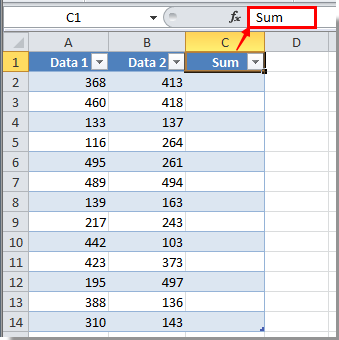
Sau khi nhấn phím Enter, tất cả các ô trong cột được chỉ định này được điền cùng một lúc với các công thức giống nhau.

Điều liên quan:
Công cụ năng suất văn phòng tốt nhất
Nâng cao kỹ năng Excel của bạn với Kutools for Excel và trải nghiệm hiệu quả hơn bao giờ hết. Kutools for Excel cung cấp hơn 300 tính năng nâng cao để tăng năng suất và tiết kiệm thời gian. Bấm vào đây để có được tính năng bạn cần nhất...

Tab Office mang lại giao diện Tab cho Office và giúp công việc của bạn trở nên dễ dàng hơn nhiều
- Cho phép chỉnh sửa và đọc theo thẻ trong Word, Excel, PowerPoint, Publisher, Access, Visio và Project.
- Mở và tạo nhiều tài liệu trong các tab mới của cùng một cửa sổ, thay vì trong các cửa sổ mới.
- Tăng 50% năng suất của bạn và giảm hàng trăm cú nhấp chuột cho bạn mỗi ngày!

